Download Affinity by Canva Gratis: Panduan Mudah dan Aman!
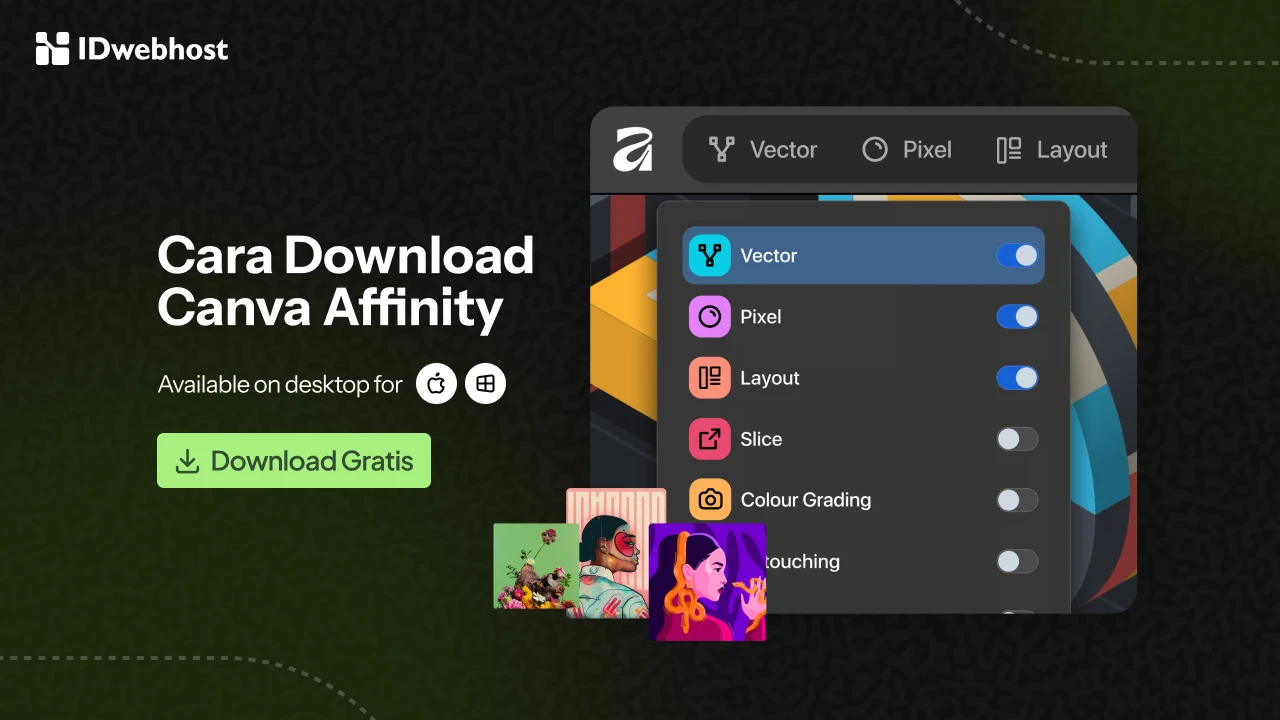
Jika kamu sedang mencari panduan download Affinity by Canva secara gratis untuk kebutuhan desain grafis, kamu berada di tempat yang tepat. Artikel ini akan memandu kamu memahami bagaimana proses download Canva Affinity, instalasi di Windows maupun Mac, hingga langkah-langkah aktivasi dengan akun Canva gratis.
Apakah Affinity by Canva Bisa Diunduh Gratis?
Kabar baiknya, Affinity sekarang bisa kamu gunakan secara gratis, tanpa biaya lisensi apa pun. Canva telah mengakuisisi Affinity dan membuka akses penuh untuk semua penggunanya.
Artinya, kamu tidak perlu lagi membayar sekali pun untuk mengunduh dan memakai seluruh rangkaian aplikasi Canva Affinity, baik untuk desain grafis, ilustrasi, pengeditan foto, hingga layout dokumen.
Baca Juga: Desainer Profesional Ramai Bahas Affinity by Canva, Apa Itu?
Model gratis ini bukan sekadar trial atau versi terbatas, kamu mendapatkan versi lengkap, dengan seluruh fitur profesional yang sebelumnya berbayar.
Inilah alasan kenapa banyak pengguna mulai membandingkannya dengan Adobe, karena Affinity kini menawarkan kualitas aplikasi premium yang bisa dipakai semua orang secara bebas.
Dan yang paling menyenangkan? Kamu cukup login menggunakan akun Canva gratis untuk mendapatkan aksesnya. Tidak perlu kartu kredit, tidak ada batasan waktu, dan tidak ada fitur yang dikunci. Cukup daftar, login, dan unduh. Sesimpel itu.
Baca Juga: Canva Pro Gratis: Fitur Unggulan dan Cara Mendapatkannya
Cek Spesifikasi Perangkat Sebelum Install Affinity
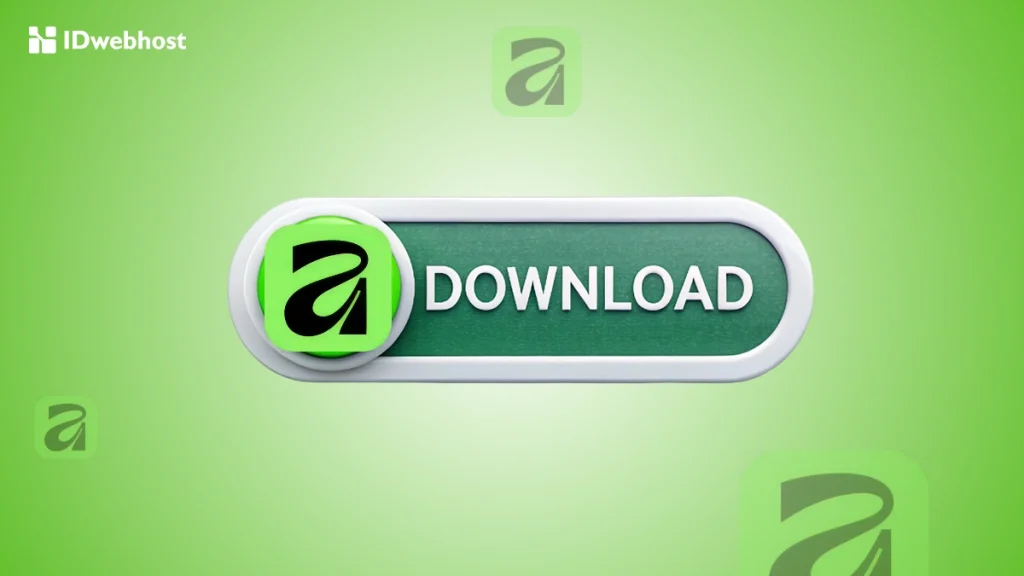
Sebelum melanjutkan proses download Affinity by Canva, pastikan perangkat kamu sudah memenuhi spesifikasi minimum berikut agar aplikasi berjalan optimal.
Spesifikasi Minimum Windows
- Versi OS: Windows 10 atau 11 (64-bit)
- Prosesor: x64 dengan dukungan SSE2
- RAM: 4 GB (Direkomendasikan 8 GB ke atas)
- Storage: 2,5 GB ruang kosong
- Grafis: Kompatibel DirectX 10
- Layar: Minimal 1280×768
Spesifikasi Minimum macOS
- Versi OS: macOS 10.15 (Catalina) atau lebih baru
- Chip: Mendukung Apple Silicon (M1–M5) dan Intel
- RAM: 4 GB (Direkomendasikan 8 GB ke atas)
- Storage: 3,5 GB ruang bebas
- Input: Mouse atau trackpad
- Layar: Minimal 1280×768
Jika perangkat kamu memenuhi semua persyaratan di atas, proses instalasi akan berjalan tanpa hambatan.
Langkah-Langkah Download Affinity by Canva
Untuk mulai mengunduh aplikasi, kamu harus memiliki akun Canva gratis. Berikut langkah-langkah lengkapnya.
Langkah 1: Buat atau Login ke Akun Canva
Affinity by Canva hanya bisa diakses menggunakan akun Canva. Kalau kamu sudah memiliki akun, cukup login seperti biasa. Tapi kalau belum punya, kamu bisa membuat akun baru secara gratis. Proses pendaftarannya cepat dan tidak memerlukan data rumit.
Langkah 2: Download Installer Affinity
- Kunjungi halaman resmi Affinity by Canva atau situs Affinity.studio.
- Cari dan klik tombol Get Affinity.
- Pilih Sign up to download, kemudian login dengan akun Canva.
- Setelah itu, pilih installer sesuai sistem operasi kamu (Windows atau macOS).
- Klik download dan tunggu hingga file selesai diunduh.
Langkah 3: Install dan Aktivasi Aplikasi
- Setelah file terunduh, buka installer yang sesuai (format
.EXEuntuk Windows atau.dmguntuk Mac). - Ikuti instruksi pemasangan di layar.
- Setelah instalasi selesai, buka aplikasinya.
- Aplikasi akan meminta kamu login kembali menggunakan akun Canva sebagai proses aktivasi.
- Setelah login, semua fitur akan terbuka secara penuh.
Cara Instal Affinity by Canva di Windows
Untuk kamu pengguna Windows, berikut panduan lengkap instalasinya.
Langkah 1: Masuk ke Situs Resmi Affinity
Buka browser, ketik Affinity.studio, lalu pilih tombol Get Affinity. Kamu akan diminta login, jadi klik Sign up to download.
Langkah 2: Login dengan Akun Canva Gratis
Masuk menggunakan akun Canva yang sudah kamu punya. Bila belum ada, buat akun baru, prosesnya cepat dan gratis.
Langkah 3: Download Installer untuk Windows
Setelah berhasil masuk, pilih sistem operasi Windows. Pada bagian unduhan, klik installer versi x64, karena inilah format yang kompatibel dengan sebagian besar laptop Windows modern. File installer biasanya otomatis tersimpan di folder Downloads.
Langkah 4: Instal Aplikasi Affinity
Temukan file installer (.exe), buka, lalu ikuti instruksi di layar hingga proses instalasi selesai. Biasanya kamu hanya perlu klik Install → Close.
Langkah 5: Aktivasi Menggunakan Akun Canva
Setelah instalasi selesai, buka aplikasinya. Kamu akan diminta login ulang menggunakan akun Canva untuk mengaktifkan seluruh fitur. Setelah terhubung, klik Start Creating dan kamu bisa langsung mulai membuat desain.
Cara Install Affinity by Canva di Mac
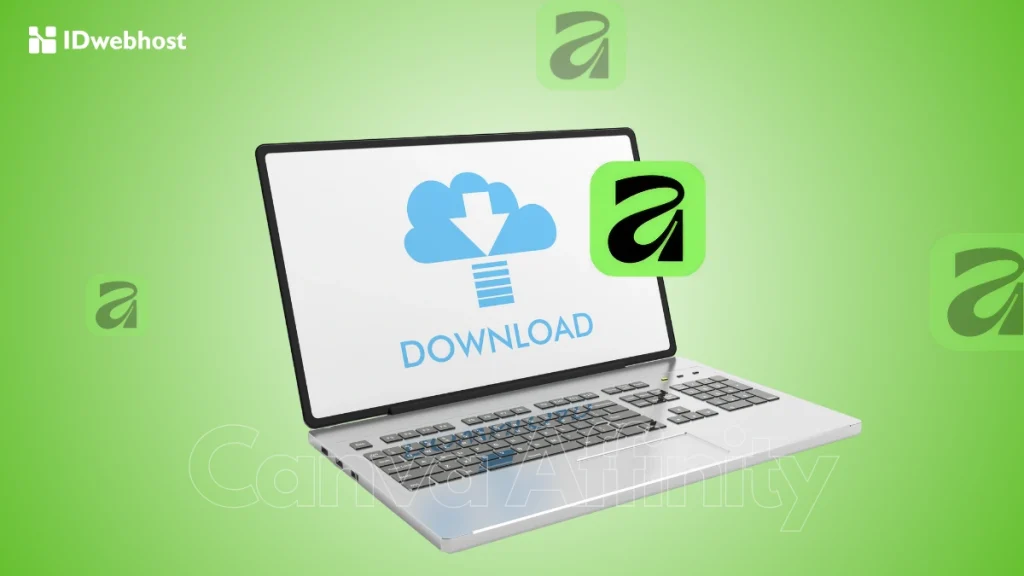
Untuk pengguna MacOS, proses instalasinya mirip, hanya format file installer-nya saja yang berbeda. Berikut langkah yang bisa kamu ikuti.
Langkah 1: Akses Halaman Affinity
Untuk mulai menginstal Affinity di Mac, buka browser kamu dan kunjungi Affinity.studio. Setelah halaman utama terbuka, klik tombol Get Affinity di pojok kanan atas, lalu pilih Sign up to download.
Tahap ini penting untuk memastikan kamu terhubung dengan akun Canva sebelum mengunduh aplikasinya.
Langkah 2: Login Akun Canva
Masuk menggunakan akun Canva gratis untuk melanjutkan ke halaman unduhan.
Bila belum, kamu bisa membuat akun baru langsung dari halaman tersebut. Setelah berhasil masuk, sistem akan mengarahkanmu ke halaman download secara otomatis.
Langkah 3: Download File Installer macOS
Di halaman unduhan, scroll ke bagian macOS dan klik Download for macOS. Kamu akan mendapatkan file berekstensi .dmg, yang merupakan format installer standar di Mac.
Simpan file ini ke folder Downloads agar mudah ditemukan.
Langkah 4: Instal ke Folder Applications
Buka file .dmg tersebut, lalu seret ikon Affinity ke folder Applications. Proses ini akan menyalin aplikasi ke sistem kamu. Setelah selesai, kamu bisa menutup jendela installer dan menghapus file .dmg bila sudah tidak diperlukan.
Langkah 5: Aktivasi dan Mulai Mendesain
Masuk ke folder Applications dan jalankan aplikasi Affinity. Jika macOS menampilkan peringatan karena aplikasi berasal dari internet, klik Open untuk melanjutkan. Setelah Affinity terbuka, login lagi dengan akun Canva untuk mengaktifkan akses penuh.
Setelah proses aktivasi selesai, kamu bisa langsung menekan Start Creating dan mulai membuat desain pertamamu.
Kesimpulan
Kini kamu sudah tahu cara download Affinity by Canva secara gratis dan cara menginstalnya di Windows maupun Mac. Dengan hanya menggunakan akun Canva gratis, kamu bisa mendapatkan akses penuh ke deretan aplikasi profesional yang sebelumnya berbayar.
Inilah solusi ideal bagi kamu yang ingin meningkatkan kemampuan desain grafis tanpa mengeluarkan biaya lisensi.
Dan jika kamu ingin membangun website portfolio, toko online, atau blog desain, pastikan kamu menggunakan layanan hosting yang cepat dan stabil.
IDwebhost menyediakan Hosting Murah dengan performa optimal agar website kamu selalu siap dikunjungi kapan saja.


